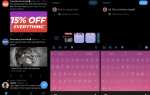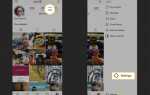Вы только что вернулись в Twitter после долгого перерыва, желая украсить свой профиль новым фоновым изображением? Что ж, нам не хочется рассказывать вам об этом, но Twitter фактически удалил эту функцию некоторое время назад. Однако вы можете изменить изображение заголовка — читайте ниже об изменении изображения заголовка.
Все страницы профиля в Твиттере теперь имеют не совсем белый / серый фон, а отдельные твиты больше не имеют выделенных страниц, когда вы нажимаете, чтобы просмотреть их детали. Они просто появляются во всплывающих окнах на экране.
Несмотря на смерть давней и очень уникальной функции Twitter, есть много других вещей, которые вы можете настроить сейчас, которые вы не могли бы вернуться в тот день с более старыми версиями дизайна Twitter. Например, теперь вы можете настроить большое изображение заголовка Twitter, которое отображается в верхней части вашего профиля как в веб-версии, так и в мобильной версии Twitter.
Вот полный список функций, которые вы можете настроить, согласно Twitter:
- Заглавное изображение
- Изображение профиля
- имя
- Bio
- Место нахождения
- Веб-сайт
- Цвет темы (включая гиперссылки и некоторые кнопки)
- день рождения
Функция дня рождения является новым дополнением, и мы видели анимацию воздушных шаров, появляющуюся в профилях пользователей при посещении в день их рождения.
Настройка вашего изображения заголовка
Когда фоновые изображения были все еще рядом, некоторые пользователи стали действительно умными с их фирменным знаком, поместив их информацию, логотипы и другие творческие изображения вдоль левой или правой сторон. Вы можете определенно сделать что-то подобное с изображениями заголовков.
Многие пользователи и бренды используют изображение заголовка для продвижения своего сайта, своей последней книги, своих услуг или чего-то еще. Ознакомьтесь с этим списком бесплатных инструментов графического дизайна, которые вы можете использовать для создания собственного уникального изображения заголовка за считанные минуты.
Использование возлагали твитов
Еще один простой способ добавить немного настраиваемой магии в свой профиль — воспользоваться закрепленными твитами, что является относительно новой функцией. Прикрепленный твит остается в верхней части вашего профиля, пока вы продолжаете твитнуть, что полезно для размещения в Твиттере информации, которую вы хотите, чтобы другие пользователи увидели, решат ли они посетить ваш профиль.
Чтобы закрепить твит в верхней части своего профиля, просто нажмите на три точки, которые отображаются справа внизу под любым твитом, который вы уже опубликовали. В появившемся меню выберите Закрепить на странице своего профиля. Вы можете нажать три точки снова в любое время, чтобы удалить булавку.
Обновлено: Элиз Моро